* Dieser Beitrag ist Teil von iPhone-Leben's Tipp des Tages-Newsletter. Anmeldung. *
Safari hat mit dem iOS 15-Update ein Makeover bekommen! Zusammen mit dem neuen Look gibt es einige coole neue Funktionen zu entdecken, wie zum Beispiel ein paar neue Navigationsmöglichkeiten. In diesem Artikel zeigen wir Ihnen, wie Sie durch einfaches Wischen einen neuen Tab in Safari öffnen, und besprechen, wer die Funktion lieben wird und wer nicht.
Warum Sie diesen Tipp lieben werden
- Öffnen Sie ganz einfach einen neuen Tab, indem Sie einfach wischen.
- Wenn Sie nicht viele Safari-Tabs gleichzeitig geöffnet haben, ist dies der schnellste Weg, um einen neuen Tab zu öffnen.
Wichtig: Da diese Safari-Funktion neu in iOS 15 ist, müssen Sie, wenn Sie eine frühere Softwareversion haben, Update auf iOS 15 bevor Sie diesen Tipp verwenden.
So öffnen Sie einen neuen Tab in Safari auf dem iPhone durch Wischen
Das neue Redesign von Safari mit iOS 15 sollte das Surfen einfacher machen. Ein gutes Beispiel dafür ist das Wischen, um einen neuen Tab zu öffnen! Wenn Sie wie ich sind und nicht oft viele Safari-Tabs geöffnet haben, könnte dies der schnellste Weg sein, um einen neuen Safari-Tab zu öffnen. Wenn Sie dazu neigen, viele Registerkarten geöffnet zu halten, haben Sie wahrscheinlich mehr Glück, wenn Sie auf die tippen
Registerkarten-Symbol um durch Ihre Registerkarten in der neuen Rasteransicht zu navigieren. Möchten Sie mehr Tipps und Tricks zu iOS 15 erfahren? Melden Sie sich kostenlos an Tipp des Tages Newsletter!So öffnen Sie einen neuen Tab in Safari durch Wischen:
- Offen Safari.
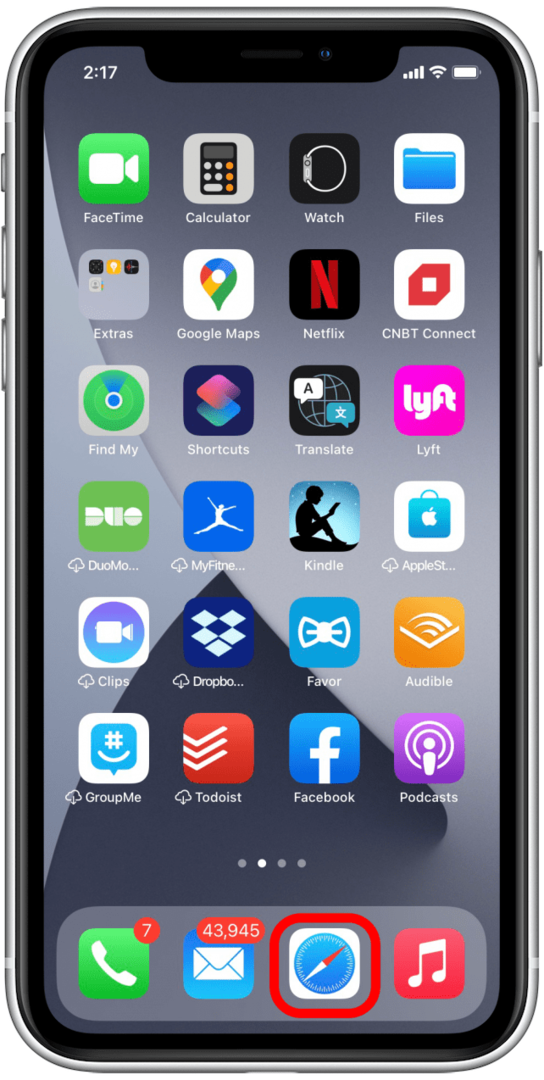
- Wischen Sie in der Safari-Adressleiste von rechts nach links. Wischen Sie so lange, bis Sie den letzten geöffneten Tab passiert haben.
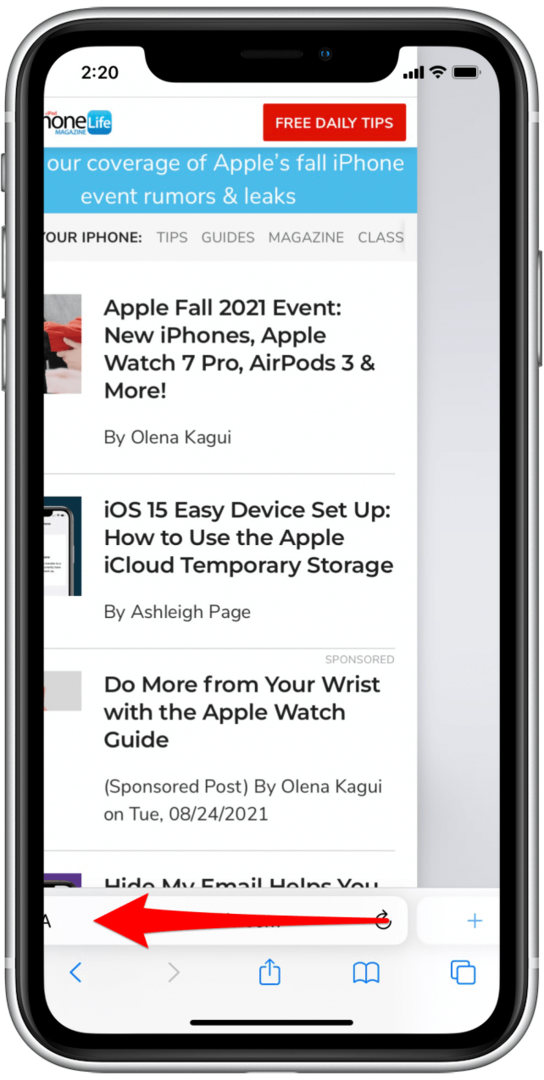
- Jetzt öffnet sich ein neuer, neuer Tab!
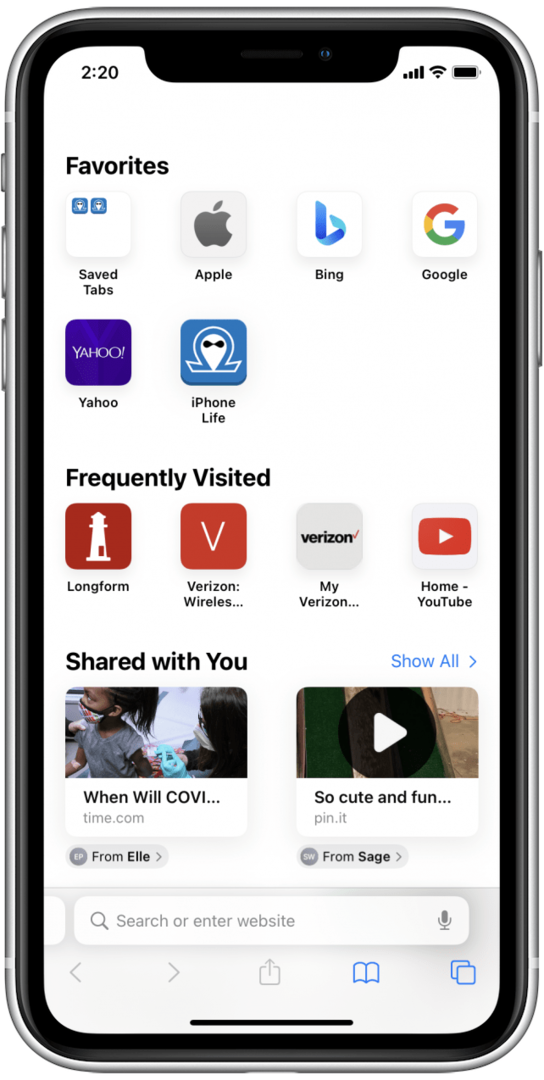
Und das ist es! Das neue Safari-Layout von iOS 15 mag gewöhnungsbedürftig sein, macht aber auf jeden Fall Spaß. Wenn dir das neue Layout immer noch nicht gefällt und du möchtest Holen Sie sich die alte Safari zurück, auch dabei können wir helfen.